Как скрыть приложение на iPhone, не удаляя его — iStore Блог
Меню рабочего стола iPhone продумано так, чтобы пользователям было удобно быстро находить нужные приложения. Они всегда на виду и под рукой. Но бывают случаи, когда необходимо скрыть софт. Например, одно из встроенных приложений iOS, которым вы не пользуетесь, а удалить его нельзя. Расскажем о нескольких способах, которые помогут спрятать ненужные или конфиденциальные программы.
Как скрыть приложения на iPhone через «Настройки»?
Этот способ подойдет для тех, кто хочет убрать с глаз долой стандартные приложения Apple. Для пользователей операционной системы iOS 12 и более поздних версий порядок шагов следующий:
- «Настройки» → «Экранное время»
- Здесь выбираем пункт «Контент и конфиденциальность»
- Свайп вправо → нажимаем «Разрешенные приложения»
- Выберете софт, который хотите скрыть, и деактивируете ползунок
Пользователи более ранних версий iOS могут скрыть лишь все приложения сразу. Вряд ли этот способ будет сильно востребован, но вдруг кому-то пригодится:
Вряд ли этот способ будет сильно востребован, но вдруг кому-то пригодится:
- «Настройки» → «Основные»
- Выберите пункт меню «Ограничения», а в нем → «Разрешенный контент» → «Программы»
- В этом разделе найдите строчку «Запретить ПО»
- Активируйте запрет, чтобы убрать значки всех приложений с рабочего стола.
- Программы при этом останутся в телефоне. Чтобы вернуть их видимость на рабочем столе, деактивируйте запрет.
Как скрыть приложения, скачанные из App Store?
Сторонние приложения на iPhone можно лишь замаскировать в одной из папок на рабочем столе. Хитрость в том, чтобы переместить значок не просто в папку, а на вторую или третью страницу внутри папки:
- Перетяните одно приложение на другое, чтобы создать папку.
- Переместите в папку несколько программ. Чем их больше, тем проще спрятать среди них конфиденциальное.
- Переместите нужное приложение с первой страницы в папке на вторую или третью.

- Теперь на рабочем столе хоть и будет видна созданная папка, но в ней будут отображаться только приложения ее первой страницы.
Согласны, способ ненадежный, но на практике используется часто. Например, чтобы скрыть приложение от маленького ребенка, который научился запускать мессенджеры или игры в вашем телефоне.
Чтобы не привлекать внимание к папке, придумайте ей неброское название, например, «прочее», «сервисы» и тому подобное.
Как отключить уведомления от скрытого приложения?
Спрятанное приложение может выдать себя при первом входящем уведомлении, особенно, если речь о мессенджерах. Для полной конфиденциальности отключите уведомления:
- «Настройки» → «Уведомления»
- Выберите из списка нужное вам приложение и нажмите на него
- В открывшемся меню деактивируйте пункт «Допуск уведомлений»
Так вы отключите все возможные сигналы от приложения.
Как убрать приложение из поиска голосового помощника Siri?
Чтобы исключить приложение из поиска Siri:
- Открываем пункт меню «Siri и поиск»
- Находим нужное нам приложение и нажимаем на него
- В открывшемся окошке деактивируем все пункты: «Анализ этого приложения», «Показ в поиске» и «Показ приложений»
Как удалить приложение из истории покупок?
Скрывать, так скрывать.![]() Последний этап в этой секретной операции — удалить сведения о покупке приложения в «AppStore»:
Последний этап в этой секретной операции — удалить сведения о покупке приложения в «AppStore»:
- Зайдите в приложение «AppStore»
- Нажмите на значок вашего профиля
- Откройте раздел «Покупки»
- Найдите нужное приложение и удалите запись о его покупке свайпом влево
Как найти спрятанное приложение?
Убрав приложение из поиска Siri, вы не исключаете его из обычного поиска Spotlight. А как иначе вы найдете спрятанный софт?
Активируйте поиск свайпом вниз от середины экрана и напишите название приложения. Найдите его в результатах поиска.
Получается, любой может найти скрытое приложение? Да, это так. Стандартные способы могут лишь убрать иконки программ с экрана. Для более серьезной защиты используйте пароль, отпечаток пальца или FaceID на вашем iPhone.
В тему: В этой статье рассказываем, как скрыть фото в iPhone.
Как скрыть приложение на iPhone и закрыть его от поиска iOS
Сама идеология iOS предусматривает быстрый доступ к установленному приложению. Для этого его и размещают на одном из рабочих столов. Но далеко не всегда пользователям это надо – порой ярлык слишком уж мешает или его вообще нежелательно демонстрировать посторонним людям.
Для этого его и размещают на одном из рабочих столов. Но далеко не всегда пользователям это надо – порой ярлык слишком уж мешает или его вообще нежелательно демонстрировать посторонним людям.
♥ ПО ТЕМЕ: Как открыть скрытый конвертер валют, физ величин и калькулятор на iPhone и iPad.
Но это на Android можно спрятать приложение вполне штатными способами, на iOS же программы все равно будут отображаться там, где им и положено – на рабочем столе. Чтобы иконка оттуда пропала, необходимо удалять само приложение. Неужели ситуация настолько безнадежная?
На самом деле есть возможность спрятать предустановленные приложения, наподобие Safari. Сторонние же программы можно немного замаскировать, чтобы их было не так просто обнаружить.
♥ ПО ТЕМЕ: Секретный чат (переписка) в Viber на iPhone: как включить, скрыть и настроить?
Как спрятать стандартное приложение в iOS и iPadOS?
Если вы имеете дело с официальными предустановленными приложениями, то их можно скрыть с экрана и без удаления. Неожиданно поможет в этом функция «Экранное время».
Неожиданно поможет в этом функция «Экранное время».
Откройте приложение Настройки и перейдите в раздел «Экранное время».
В меню «Контент и конфиденциальность» активируйте переключатель.
После этого появится доступ к дополнительным настройкам. Нас интересуют «Разрешенные приложения».
Здесь можно деактивировать все ненужные вам приложения. В этом случае они исчезнут с рабочего стола и не будут там появляться.
♥ ПО ТЕМЕ: «Калькулятор» на iPhone: скрытые возможности стандартного iOS-приложения.
Как спрятать стороннее приложение и закрыть его для поиска на iPhone или iPad ?
Самый простой способ скрыть стороннее приложение – поместить его в папку.
Хотя этот способ не кажется надежным, чаще всего именно к нему пользователи и обращаются. Для создания папки достаточно просто перетянуть одно приложение на другое. Можно сгруппировать максимальное число программ и спрятать среди них нужную. Имя для этой подборки лучше дать какое-нибудь нейтральное – «работа», «утилиты», «прочее» или нечто подобное.
Можно сгруппировать максимальное число программ и спрятать среди них нужную. Имя для этой подборки лучше дать какое-нибудь нейтральное – «работа», «утилиты», «прочее» или нечто подобное.
В нашем примере ниже, мы скрыли в папке мессенджер WhatsApp, удалили его из поиска iOS и отключили его уведомления.
Уведомления от этого приложения тоже понадобится отключить, чтобы оно ненароком не просигналило о своем существовании. Какой смысл прятать мессенджер в папке, если программа будет сигналить о новых сообщениях? Придется пройти в настройки и уделить внимание разделу «Уведомления».
Также необходимо будет спрятать приложение от поиска и предложений Siri. Для этого в настройках в разделе «Siri и поиск» скроллингом перейдите вниз, пока не увидите ваше приложение.
Нажмите на него и отключите все доступные опции: «Анализ этого приложения», «Из приложения», «Предложение приложения», «Приложение в поиске» и «Исп.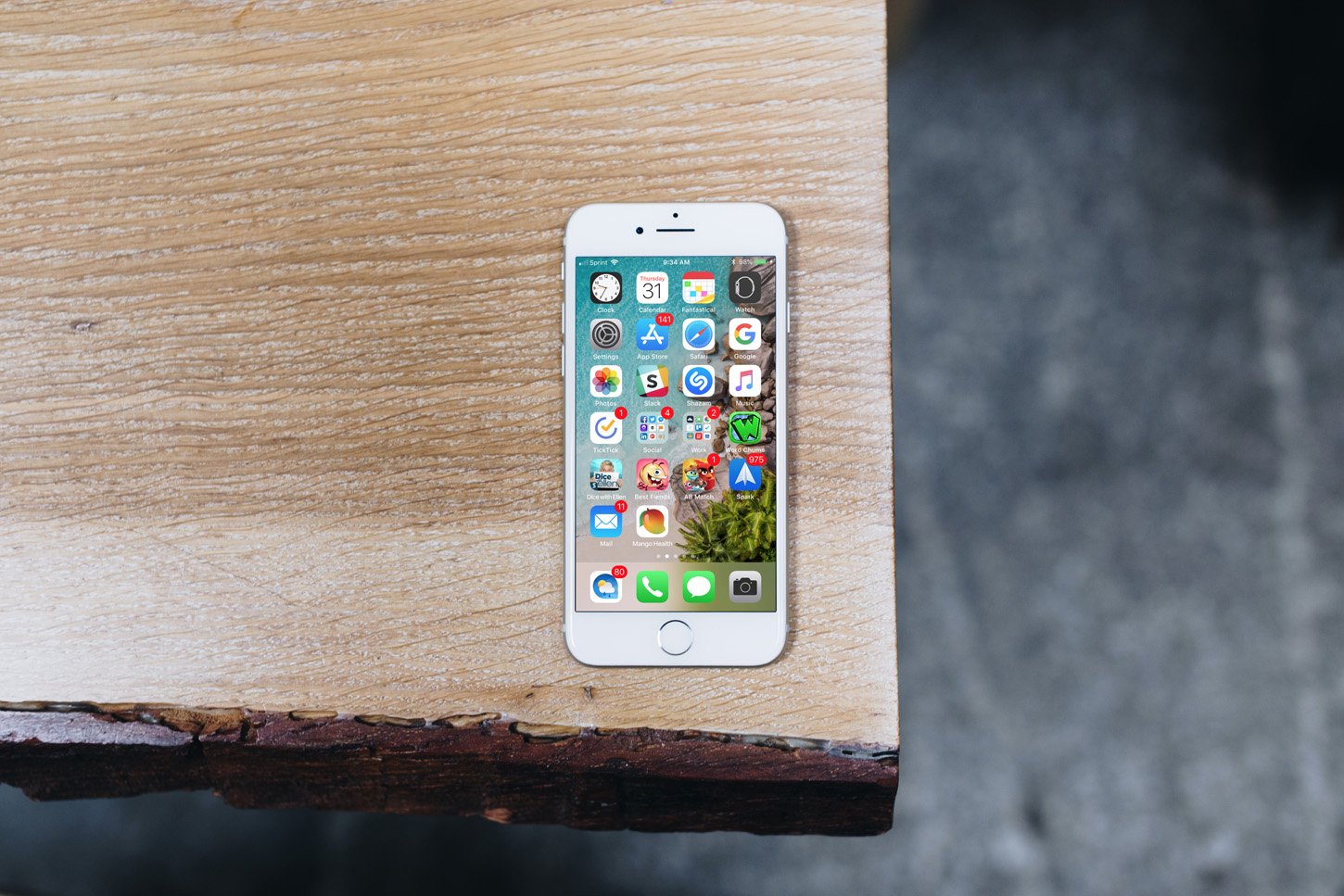 со Спросите Siri».
со Спросите Siri».
Если же в настройках «Siri и поиск» вы не видите вашего приложения, значит, оно уже было отключено ранее в «Экранном времени».
♥ ПО ТЕМЕ: Как на iPhone блокировать все звонки от неизвестных и скрытых номеров: 2 способа.
Как спрятать приложение из истории?
Apple запоминает все то, что было скачано вами из магазина приложений. И даже после удаления программы с устройства упоминание об этом приложении останется в истории загрузок. Так что любой, получивший доступ к вашему устройству, может узнать, какие приложения вы скачивали и устанавливали ранее. Но удалить эту информацию очень просто.
Откройте приложение App Store, нажмите на иконку своего профиля в правом верхнем углу и перейдите в «Покупки».
Записи, которые требуется удалить, надо просто смахнуть влево и подтвердить действие нажатием клавиши «Скрыть» (подробно).
Смотрите также:
Скрытие покупок в App Store — Служба поддержки Apple (RU)
Скройте приложение, если хотите убрать его из списка ваших покупок в App Store.
Что происходит при скрытии приложения?
Когда приложение скрыто, оно не отображается в списке ваших покупок в App Store. Если у вас настроена функция «Семейный доступ», приложение также не будет отображаться у членов вашей семьи и они не смогут загрузить его повторно. Однако приложение будет по-прежнему отображаться в истории ваших покупок.
Скрытие приложения не приведет к его удалению с вашего устройства, устройства кого-либо из членов вашей семьи и других устройств, где выполнен вход с использованием вашего идентификатора Apple ID. Если вы хотите удалить приложение с главного экрана, выполните персонализацию главного экрана на iPhone.
Если вы хотите удалить приложение с главного экрана, выполните персонализацию главного экрана на iPhone.
Скрытие приложений на устройстве iPhone, iPad или iPod touch
- Откройте приложение App Store.
- Нажмите кнопку учетной записи или свою фотографию в верхней части экрана.
- Нажмите «Покупки». Если у вас настроена функция «Семейный доступ», нажмите «Мои покупки».
- Найдите нужное приложение, затем смахните его влево и нажмите «Скрыть».
- Нажмите «Готово».
Сведения об отображении приложений на устройстве iPhone, iPad или iPod touch
Отобразить приложение после скрытия на устройстве iPhone, iPad или iPod touch нельзя, но его можно загрузить повторно. Вам не придется снова покупать это приложение.
- Откройте приложение App Store.
- Нажмите кнопку учетной записи или свою фотографию в верхней части экрана.

- Коснитесь своего имени или идентификатора Apple ID. Возможно, потребуется выполнить вход с помощью идентификатора Apple ID.
- Прокрутите вниз и нажмите «Скрытые покупки».
- Найдите нужное приложение, затем нажмите кнопку загрузки .
Скрытие приложений на компьютере Mac
- Откройте App Store на компьютере Mac. Если вы еще не вошли в систему, щелкните «Войти» в нижней части боковой панели и введите свой идентификатор Apple ID и пароль.
- Щелкните свое имя в нижней части боковой панели. Появится список приобретенных вами приложений.
- Наведите курсор на нужное приложение и поищите кнопку других параметров . Нажмите кнопку других параметров , затем выберите «Скрыть покупку».
- Появится запрос на подтверждение скрытия приложения. Щелкните «Скрыть приложение».
Отображение приложений на компьютере Mac
- Откройте App Store на компьютере Mac.

- Щелкните свое имя в нижней части боковой панели, затем щелкните «См. информацию» в верхней части экрана. Если появится соответствующий запрос, выполните вход с использованием вашего идентификатора Apple ID.
- Прокрутите список до раздела «Скрытые объекты» и щелкните «Управлять».
- Найдите приложение, которое нужно отобразить.
- Щелкните «Показать», затем нажмите кнопку «Готово».
- Приложение вновь появится в списке «Покупки».
Дополнительная информация
- Скрытие и отображение музыки, фильмов, телешоу, аудиокниг и книг.
- Удаление музыки, фильмов и телешоу, а также удаление книг.
- Вы можете просмотреть свою историю покупок, но не можете удалить приложения из нее.
- Скрытие приложения не приводит к отмене подписки. Если у вас настроена функция «Семейный доступ», то после скрытия приложения, на которое вы подписаны, организатор семейного доступа будет по-прежнему получать уведомления о списании средств при каждом продлении подписки.
 Узнайте, как отменить подписку.
Узнайте, как отменить подписку.
Информация о продуктах, произведенных не компанией Apple, или о независимых веб-сайтах, неподконтрольных и не тестируемых компанией Apple, не носит рекомендательного или одобрительного характера. Компания Apple не несет никакой ответственности за выбор, функциональность и использование веб-сайтов или продукции сторонних производителей. Компания Apple также не несет ответственности за точность или достоверность данных, размещенных на веб-сайтах сторонних производителей. Обратитесь к поставщику за дополнительной информацией.
Дата публикации:
Как скрыть приложение на iPhone / iPad iOS 13
В связи с обновлением iOS большая часть информации по поводу скрытия приложений устарела, поэтому если для вас актуален этот вопрос, то читайте эту статью.
Как спрятать приложения с экрана iPhone — инструкция
Если раньше эта задача решалась двумя способами: через баг в iOS и на программном уровне, то теперь только на втором. Я не беру в учет способ с созданием папок, так как это не совсем то, что нам нужно.
До начала процесса необходимо обновить прошивку до последней версии.
Шаг 1. На основном экране найдите иконку «Настройки / Settings» и нажмите на нее.
Настройки / Settings
Шаг 2. В списке доступных пунктов меню найдите «Экранное время / Screen Time» и нажмите него.
Экранное время / Screen Time
Шаг 3. Далее найдите «Ограничения конфиденциальности и контента / Content & Privacy Restrictions».
Далее найдите «Ограничения конфиденциальности и контента / Content & Privacy Restrictions».
Ограничения конфиденциальности и контента / Content & Privacy Restrictions
Шаг 4. После нажатия откроется еще одно окно, в нем необходимо найти пункт «Разрешенные приложения / Allowed Apps».
Разрешенные приложения / Allowed Apps
Шаг 5. Перед вами появится список приложений с ползунками. Чтобы спрятать приложение, найдите его в списке и переключите ползунок с зеленого на серый нажав на него один раз.
Шаг 6. Готово. Теперь приложения, которые были запрещены, не будут отображаться на экране. В моем случае я спрятал Safari.
Как видите все намного проще, чем это было раньше, когда прятать приложения приходилось через баг в операционной системе.
Для удобства я записал короткое видео всего вышеописанного процесса.
Видео – как спрятать приложение на iPhone
Если у вас остались вопросы, пожалуйста, пишите их в
комментарии под этим постом.
Понравился пост? Пожалуйста, поделитесь им в соц. сетях
5 способов скрыть приложения iPhone в iOS 14 или новее • Оки Доки
Бывают случаи, когда я предпочитаю скрывать определенные приложения для iPhone от посторонних глаз. Особенно, когда братья и сестры / лучшая половина начинают проявлять больше интереса к тому, чтобы следить за тем, какие приложения я использую или я хочу скрыть свои частные приложения. Хотя Face / Touch ID хорошо защищает от несанкционированного доступа, это не всегда лучший способ защитить личные приложения. И это заставляет меня искать способы скрыть приложения для iPhone в iOS 14 или новее. Если ваша история очень похожа на мою, вы хотели бы распутать эти спасительные хаки (вроде) для сокрытия приложений iOS.
Советы и рекомендации по скрытию приложений на iPhone (2020 г.
 )
)
В этой статье я собрал как классические, так и совершенно новые приемы, позволяющие держать приложения iOS в секрете. Все внимание сосредоточено на поиске надежных хаков, которые помогут скрыть приложения на iPhone.
Что касается того, какой из этих приемов вы должны использовать, чтобы ваши приложения не попадали в поле зрения, примите во внимание несколько простых стратегий. Прежде всего, взвесьте уровень угрозы. Во-вторых, насколько вы хотите скрыть приложение.
Например, если вы считаете, что ваши личные приложения подвержены большему риску раскрытия, используйте метод, который предлагает полный контроль. Однако, если все, что вам нужно, это простой способ скрыть приложение из виду, воспользуйтесь простым, но эффективным трюком. Сказанное, приступим!
1. Используйте экранное время, чтобы скрыть приложения на вашем iPhone
Экранное время (ранее называвшееся ограничениями) долгое время было довольно надежным способом скрыть от глаз определенные приложения iOS. Итак, имеете ли вы дело с непослушным ребенком или умным братом или сестрой, вам следует использовать встроенный родительский контроль, чтобы скрыть приложения на вашем устройстве iOS.
Итак, имеете ли вы дело с непослушным ребенком или умным братом или сестрой, вам следует использовать встроенный родительский контроль, чтобы скрыть приложения на вашем устройстве iOS.
Для этого откройте приложение «Настройки» на своем iPhone -> Время экрана -> Ограничения содержимого и конфиденциальности. Теперь убедитесь, что переключатель «Ограничения содержимого и конфиденциальности» включен. Затем нажмите Разрешенные приложения.
На этом экране вы должны увидеть несколько стандартных приложений, включая камеру, почту, FaceTime, фитнес, здоровье, Siri и диктовку, кошелек, iTunes Store и другие. Просто выключите переключатель рядом с приложением iPhone, которое вы хотите скрыть. Затем выйдите из настройки. Изменение вступит в силу немедленно. Если вы когда-нибудь захотите показать эти приложения для iPhone, вернитесь к тем же настройкам, а затем включите переключатели для соответствующих приложений.
Что делать, если вы хотите скрыть другие (в том числе сторонние) приложения iOS с помощью экранного времени? Что ж, ты тоже можешь это сделать.![]() Имейте в виду, что это позволит вам скрыть приложения на основе возрастных рейтингов. Например, вы можете скрыть все приложения для iPhone с рейтингом 17+ или приложения с рейтингом 12+. Для этого перейдите в приложение «Настройки» -> «Время экрана» -> «Ограничения содержания и конфиденциальности». Убедитесь, что переключатель «Ограничения содержимого и конфиденциальности» включен.
Имейте в виду, что это позволит вам скрыть приложения на основе возрастных рейтингов. Например, вы можете скрыть все приложения для iPhone с рейтингом 17+ или приложения с рейтингом 12+. Для этого перейдите в приложение «Настройки» -> «Время экрана» -> «Ограничения содержания и конфиденциальности». Убедитесь, что переключатель «Ограничения содержимого и конфиденциальности» включен.
Затем нажмите «Ограничения содержимого» и выберите «Приложения». После этого выберите возрастной рейтинг в соответствии с вашими потребностями.
Более того, вы также можете полностью запретить приложения на вашем iPhone. Когда вы выберете его, он скроет все приложения iOS, за исключением нескольких важных, таких как Настройки, Телефон, Сообщения и т. Д. Я бы рекомендовал вам использовать этот метод только в радикальных ситуациях, когда вы хотите иметь более защитный экран для своих приложений. .
2. Удалите приложения iPhone с главного экрана.
В iOS 14 вы можете удалить приложения с главного экрана и сделать так, чтобы они отображались только в библиотеке приложений. Хотя это не лучший способ скрыть приложения, я бы порекомендовал вам попробовать его, на всякий случай, если вы ищете простой способ скрыть некоторые приложения из виду.
Чтобы скрыть приложение с главного экрана, все, что вам нужно сделать, это нажать и удерживать значок приложения, а затем нажать «Удалить приложение» во всплывающем окне. После этого выберите «Удалить с главного экрана». Кроме того, вы можете перейти в приложение «Настройки» -> «Магазин приложений», а затем выбрать «Только библиотека приложений», чтобы загружать новые приложения прямо в библиотеку приложений.
3. Скрыть купленные приложения в App Store.
Вы когда-нибудь испытывали потребность скрыть купленные вами приложения в App Store? Если да, то вы были бы рады узнать, что iOS предлагает способ держать купленные приложения в секрете в App Store.
Обратите внимание, что когда вы скрываете приложение в App Store, оно больше не отображается в списке покупок. Если вы используете Семейный доступ, он не будет отображаться в покупках членов семьи и не будет доступен для повторной загрузки членами семьи. Однако приложение по-прежнему будет отображаться в вашей истории покупок.
Для этого откройте App Store на своем iPhone -> Профиль -> Купленные -> Мои покупки. Теперь нажмите на вкладку «Все», чтобы узнать обо всех приобретенных приложениях, и выберите «Не на этом iPhone», чтобы получить доступ ко всем приложениям, которые недоступны на этом конкретном устройстве.
Теперь найдите приложение, которое вы хотите скрыть, затем смахните влево от правого края и нажмите кнопку «Скрыть». Вот и все! С этого момента приложение не будет отображаться в вашем списке покупок.
Если вы когда-нибудь захотите показать приложение, откройте App Store и коснитесь своего профиля. Нажмите на свое имя или Apple ID и выберите «Скрытые покупки». Теперь вы должны увидеть все загруженные приложения. Найдите нужное приложение и нажмите кнопку загрузки, чтобы загрузить его повторно.
4. Скрыть приложения от предложений Siri.
Siri следит за вашим использованием и предлагает соответствующие приложения. Таким образом, вы можете быстро получить доступ к приложениям, когда вам это нужно. Хотя я считаю эту функцию очень полезной, некоторые люди могут захотеть взять ее под контроль из соображений конфиденциальности. Если это вы, перейдите в приложение «Настройки» -> «конкретное приложение» -> «Siri и поиск». В разделе «На главном экране» выключите переключатели для «Предлагать приложение» и «Показывать приложение в поиске».
Стоит отметить, что у вас есть возможность скрыть предложения из приложения и даже запретить личному помощнику показывать контент в поиске.
5. Скрыть приложения iPhone с помощью папок
Скрытие приложений с помощью папок — старая история. И большинство из вас, возможно, уже знакомы с ним. Однако причина, по которой я упомянул это, заключается в том, что оно по-прежнему работает достаточно надежно, заставляя ребенка поверить в то, что конкретное приложение скрыто. Итак, если вам нужен простой, но достаточно эффективный способ скрыть приложения iOS, вы должны держать его в поле зрения.
Чтобы скрыть приложение в папке, просто перетащите приложение в другое приложение. Затем перетащите это приложение на другую страницу внутри папки.
Лучшие способы скрыть приложения на iPhone
Вот так! На этом наша статья о том, как скрыть приложения для iPhone в iOS 14 или новее, заканчивается. Хотя в iOS отсутствует эффективный способ скрыть определенные приложения (как собственные, так и сторонние), есть способы держать их в секрете. И насколько я могу судить, они более чем удобны, чтобы держать вашего непослушного брата (или кого-то еще) в догадках.
Кстати, какой из этих методов вы используете для сокрытия приложений на своем устройстве iOS? Это время экрана или классическая стратегия папок? Я был бы рад узнать, какие хаки работают на вас.
Как скрыть приложение на iOS
Скрыть приложение может понадобиться в случаях, когда оно мешает или его нужно убрать подальше от любопытных глаз. К сожалению, в отличие от Android на iOS нет возможности полностью скрыть приложение, во всяком случае официально. Все установленные программы так или иначе отображаются на рабочем столе. Их можно только удалить с устройства, тогда пропадет и иконка. Тем не менее есть способ скрыть предустановленные приложения вроде Safari, а также сделать стороннее приложение менее заметным, чтобы его никто не обнаружил.
Фото: Depositphotos
Как скрыть официальное приложение
Для официальных приложений все же есть возможность убрать их с экрана не удаляя. Сделать это можно при помощи «Экранного времени». Зайдите в настройки и перейдите соответствующий раздел. Далее выберите «Контент и конфиденциальность» и включите переключатель. Откроется доступ к настройкам ниже, среди которых нужно зайти в «Разрешенные приложения». Отключите все приложения, которые вам не нужны — они пропадут с главного экрана и не будут вам больше мешать.
Как скрыть стороннее приложение
Во-первых, стороннее приложение можно спрятать в папке. Это не самый надежный, но простой и в целом единственный способ убрать его подальше. Создать папку можно перетянув одно приложение на другое. Соберите как можно больше программ и среди них поместите нужную. Назвать такую подборку лучше как-нибудь попроще: утилиты, работа, таблицы или что-то в этом роде.
Во-вторых, нужно отключить все уведомления этого приложения. Будет глупо, если ваш скрытый глубоко в папке мессенджер громко заявит о себе при очередном сообщении. Сделать это можно в настройках, пункт «Уведомления».
В-третьих, скройте приложение от поиска и предложений Siri. Зайдите в настройки, «Siri и поиск». Пролистайте вниз, пока не найдете нужное приложение, и зайдите в него. Здесь отключите все три опции: «Анализ этого приложения», «Показ в поиске» и «Показ приложения». Если в настройках нет пункта «Siri и поиск», значит оно было ранее отключено в «Экранном времени».
Как скрыть приложение из истории
Apple помнит все, что вы скачали из магазина приложений. Даже если вы его удалили с устройства оно останется в истории загрузок. Поэтому любой, кто получит доступ к вашему устройству сможет просмотреть список загруженных вами когда-либо приложений.
Благо, удалить все это не составит никакого труда. Зайдите в магазин App Store. Нажмите на иконку профиля в правом верхнем углу экрана и далее перейдите в «Покупки». Найдите, что нужно удалить, смахните на записи влево и нажмите «Скрыть».
Это тоже интересно:
Во время загрузки произошла ошибка.
Как скрыть сообщения, фотографии и многое другое на вашем iPhone
Смартфонам свойственны риски для конфиденциальности. Переносить свою цифровую жизнь в карман удобно, но это может привести к нежелательным побочным эффектам.
Это может быть ваш экран блокировки, разглашающий содержимое ваших текстовых сообщений, или приложение, которое ваши друзья не видят. В битве между удобством и приватностью мы часто ставим повседневную простоту использования в нашу личную жизнь.
Несмотря на то, что Apple сдерживает полный набор функций конфиденциальности, есть несколько способов скрыть свою личную жизнь на iPhone.
Используйте приложения Vault, чтобы скрыть данные
Нет недостатка в приложениях, предназначенных для скрытия личных данных на виду. Когда я собрал лучшие приложения iOS калькулятор
Я нашел больше поддельных приложений калькулятора, чем законных. Эти приложения и другие подобные им предназначены в основном для сокрытия фотографий и видео.
Многие из них делают именно то, что говорят на жестяной банке, например Vault, Keepsafe и Private Photo Vault. Эти приложения созданы для блокировки личных данных.
за отпечатком пальца, паролем или паролем. Все они бесплатны для запуска, а более совершенные функции, такие как облачная синхронизация, доступны через покупку в приложении.
Существует также подмножество приложений, разработанных так, чтобы выглядеть совершенно нормально. В основном это калькуляторные приложения, изображающие из себя хранилища, такие как Fake Calculator (3 доллара) и Secret Photo Album (бесплатно). Кажется, что большое количество этих приложений исчезло, так как Apple воспользовалась исключением и начала удалять их из App Store.
Исключить приложения из предложений Siri и поиска
Вы не можете скрыть приложения на iOS, но можете исключить их из предложений Siri и результатов поиска вашего устройства. Siri Suggestions — это небольшой блок предлагаемых приложений, который появляется, когда вы «опускаете» окно поиска на главном экране вашего iPhone.
Сири смотрит на приложения, которые вы используете, когда вы их используете и где, а затем предлагает их в подходящие моменты. Это один из самых больших способов экономии времени на iOS
, но вы, возможно, не хотите, чтобы все появлялось здесь.
Чтобы изменить видимость приложения, перейдите на Настройки> Сири Поиск и прокрутите вниз, пока не найдете нужное приложение. Нажмите и снимите флажок Поиск Siri Предложения коробка, чтобы исключить это. Это удаляет данные приложения (связанные документы) из списков поиска, таких как проиндексированные заметки Evernote.
Перейдите на шаг дальше и удалите приложение из предложений и выполните поиск полностью, сняв отметку Показать приложение. В будущем вам нужно будет перейти непосредственно к значку приложения, чтобы запустить его.
Скрыть ваши покупки в iTunes и App Store
Скрытие ваших прошлых покупок не помешает им появиться на вашем устройстве (при условии, что они присутствуют). Вместо этого это удаляет список из купленный раздел App Store на всех устройствах, связанных с вашим Apple ID. Это относится к бесплатным и платным приложениям.
Чтобы скрыть покупку, запустите Магазин приложений и нажмите на свой значок пользователя в верхнем правом углу. Нажмите купленный затем прокрутите вниз, пока не найдете приложение, которое хотите скрыть. Проведите пальцем влево и нажмите Спрятать. Приложение исчезнет из вашей истории покупок, и вам потребуется аутентифицировать свой Apple ID, чтобы повторно загрузить его.
Чтобы повторно загрузить ранее скрытое приложение, перейдите на Настройки> [Ваше имя]> iTunes Магазин приложений. Нажмите на ваш идентификатор Apple ID затем Посмотреть Apple ID. Как только вы подтвердите свою учетную запись, вы найдете Скрытые покупки список под iTunes в облаке раздел.
Блокировка ваших заметок
Если вы используете Apple Notes
Вы можете заблокировать отдельные заметки с проведением. Просто найдите заметку, которую хотите заблокировать, проведите пальцем влево и нажмите Замок. В будущем вам потребуется разблокировать заметку с помощью отпечатка пальца, идентификатора лица или пароля iPhone.
К сожалению, вы не можете добавлять элементы из Поделиться меню для заблокированных заметок, так как нет возможности сначала разблокировать их. Это несколько ограничивает полезность этой функции, но все же это отличный способ держать личные данные подальше от посторонних глаз.
Скрыть ваши фото и видео
Вы можете скрыть фотографии и видео на своем iPhone с помощью приложения «Фото». Это удаляет фотографии из вашего основного Моменты индекс, и вместо этого помещает их в «скрытую» папку на Альбомы Вкладка. Этот альбом никоим образом не заблокирован и не запутан, поэтому ваши фотографии по-прежнему доступны.
К сожалению, существование скрытого альбома, который не защищен, само по себе является красным флагом конфиденциальности. Альбом может быть также озаглавлен «Вот некоторые личные вещи, которые владелец этого устройства не хочет, чтобы вы видели». Таким образом, эта функция не предназначена для того, чтобы сделать конфиденциальные изображения недоступными, но немного усложняет случайный просмотр их. во время просмотра ваших снимков.
Чтобы пометить фотографию как скрытую, сначала выберите ее в «Фотопленке» или «Моменты» и нажмите Поделиться кнопка. В нижней строке действий нажмите Спрятать и фото исчезнет. Если вы хотите заблокировать фотографии, вы всегда можете экспортировать их в новую заметку Apple Note, а затем заблокировать заметку в соответствии с инструкциями выше.
Скрыть тексты с iMessage
Такие приложения, как Telegram и Wickr, предлагают безопасное сквозное шифрование, самоуничтожающиеся сообщения, а также пароль и биометрическую защиту, чтобы предотвратить получение злоумышленниками доступа. Для сравнения, iMessage предлагает сквозное шифрование, но ваши сообщения не заблокированы и не имеют срока действия.
У iMessage есть одна хитрость, которая помогает скрыть текстовые сообщения от любопытных зрителей. Вы можете отправлять и получать зашифрованные сообщения, удерживая послать кнопка и выбор Невидимые чернила. Чтобы раскрыть содержание сообщения, вы (и получатель) должны сначала физически коснуться сообщения.
Через несколько секунд текст снова скрывается. Сообщения Invisible Ink не имеют срока действия, и они работают только с iMessage для iOS, Apple Watch и macOS. Если вы действительно беспокоитесь о безопасности сообщений, выберите приложение для безопасного обмена сообщениями.
вместо.
Блокировка экрана блокировки
Сири и ваши уведомления могут выдать ваши секреты iPhone
, но вы можете вернуть контроль. Голова к Настройки> Touch ID Passcode и аутентифицируйтесь, затем прокрутите вниз до раздела под названием Разрешить доступ, когда заблокирован.
Снимите флажки с любых элементов, доступ к которым не требуется, пока ваш iPhone заблокирован. Имейте в виду, что многие из этих удобных функций, которыми вы, вероятно, пользуетесь каждый день, например, возможность просмотра входящих уведомлений без разблокировки устройства.
В то же время, многие из этих настроек предлагают реальные проблемы конфиденциальности. Вы могли бы хотеть отключить Центр управления, чтобы предотвратить потенциального вора
включение режима полета. Сири может также передать часть вашей информации, хотя после нескольких базовых запросов ассистент запросит аутентификацию.
Может быть разумнее оставлять регулярные уведомления и отключать определенные приложения в каждом конкретном случае. Вы можете отменить разрешения приложения для размещения уведомлений на экране блокировки в Настройки> Уведомления.
Не забудьте удалить стоковые приложения
Когда-то вам приходилось скрывать все ненужные стандартные приложения в папке, а затем скрывать папку на последнем домашнем экране. Но те дни прошли. В iOS 11 и новее вы можете удалить большинство стандартных приложений, как и любое другое приложение. Просто нажмите и удерживайте, пока все не покачивается, затем нажмите Икс в углу.
Это включает в себя такие приложения, как календарь, акции, напоминания, музыка, контакты и даже почта. Вы можете в любое время снова загрузить любое из этих приложений из App Store — просто найдите их по имени. Однако вы все еще не можете удалить некоторые «основные» приложения, такие как App Store, Safari, Phone и Clock.
Что вы не можете скрыть (пока) на iPhone
У Apple все еще есть работа на стороне конфиденциальности iOS. В настоящее время невозможно полностью скрыть приложения, а также нельзя заблокировать приложения за паролем. Вы не можете скрыть почтовые учетные записи, не удаляя их полностью, а также не можете блокировать или скрывать списки напоминаний.
Лучший способ сохранить конфиденциальность вашего iPhone — защитить само устройство. Не позволяйте другим людям трогать ваш телефон, особенно если вы им не доверяете. Примите меры предосторожности против смущающих уведомлений, поместите конфиденциальную информацию в достаточно безопасные места и надежно храните телефон в сумке или кармане.
Если вам нужна дополнительная конфиденциальность, вы можете полностью отключить некоторые функции, используя ограничения iOS
, Они предназначены для родительского контроля, но вы можете использовать их для удаления социальных интеграций Apple Music, iTunes Store или даже возможности удалять приложения или совершать покупки внутри приложения.
Как скрыть приложения с домашнего экрана iPhone с помощью iOS 14
Если вас раздражает количество приложений, заполняющих домашний экран вашего iPhone, вы, вероятно, приветствовали функцию, которая появилась в iOS 14: Библиотека приложений, которая объединяет все ваши приложения в различные категории и отображает их на отдельной странице для справа от ваших домашних страниц.
Библиотека приложений не только добавляет некоторую автоматическую организацию на домашние страницы вашего iPhone, но и позволяет вам очистить домашний экран, скрывая столько приложений, сколько вы хотите.Вы можете оставить свои любимые в центре внимания и убрать с пути более утилитарные или менее используемые приложения. (Фактически, один из способов сохранить чистый экран — это сделать так, чтобы все недавно установленные приложения отображались только в вашей библиотеке приложений — здесь мы предлагаем инструкции, как это сделать.)
Если вы хотите упорядочить свои текущие приложения, скрывая некоторые из них, есть несколько способов сделать это. Вы можете удалить отдельные приложения с главного экрана, вы можете скрыть весь экран приложений или организовать несколько приложений, поместив их в папку.
Вот как.
Скрыть отдельное приложение
Нажмите и удерживайте приложение и выберите «Удалить приложение».
Выберите «Удалить с главного экрана».
Чтобы скрыть отдельные приложения:
- Нажимайте в выбранном приложении, пока не появится меню. Меню будет включать ряд опций в зависимости от функций приложения (например, если я нажму на приложение для Microsoft Teams, меню позволит мне сделать новый звонок или начать чат).Но у вас всегда будет возможность (выделена красным) удалить приложение. Нажмите на это.
- Теперь у вас будет выбор: удалить приложение с телефона или удалить его с главного экрана. Выберите последнее. Вы по-прежнему найдете приложение в библиотеке приложений.
- Если приложение еще не находится в библиотеке приложений, то после нажатия «Удалить приложение» вместо этого вам будет предложено либо удалить приложение, либо переместить его в библиотеку приложений.
Скрыть страницу приложений
Нажмите и удерживайте экран и коснитесь ряда точек внизу
Снимите флажок с экрана, который вы хотите скрыть
Вы также можете скрыть целую страницу приложений — и избавиться от этой страницы — одним ударом, если хотите.А поскольку восстановить ту же страницу очень просто, это отличный способ скрыть группы приложений, которые вы используете только изредка.
- Нажмите и удерживайте пустую часть экрана, пока приложения не начнут покачиваться
- Тапать по точкам внизу экрана
- Теперь вы можете видеть уменьшенные версии всех своих экранов (кроме библиотеки приложений и представления «Сегодня»). Под каждым видимым экраном стоит галочка; снимите флажок с любого экрана, который хотите скрыть, и нажмите «Готово» в правом верхнем углу.
- Чтобы «показать» какой-либо из экранов, следуйте тем же инструкциям и замените галочку на экране, который вы хотите снова увидеть.
Используйте папки для упорядочивания приложений
Переместите одно приложение поверх другого, чтобы создать серую папку
Откройте папку для доступа к приложениям
Вы можете использовать папки на главном экране, чтобы собирать похожие приложения вместе и экономить место.Вы не будете полностью скрывать приложения — они будут там. Но они будут объединены в единое пространство.
Создать папку очень просто:
- Нажмите и удерживайте приложение на главном экране, пока значки не начнут покачиваться
- Переместите приложение в одно из других приложений, которое вы хотите сгруппировать с
- Теперь у вас будет серый значок, содержащий значки приложений в папке. Нажмите на значок, чтобы открыть папку и получить доступ к приложениям в ней.
- iOS присвоит папке имя в зависимости от того, какие приложения вы в нее поместили.Чтобы изменить имя, нажмите и удерживайте папку и выберите «Переименовать» во всплывающем меню. Затем введите новое имя.
Нажмите и удерживайте папку, чтобы переименовать или удалить ее
Вы можете переименовать его как хотите
- Чтобы удалить приложение из папки, просто откройте папку, нажмите и удерживайте приложение, пока оно не начнет покачиваться, и переместите его из папки в другое место на главном экране.Если вы удалите все приложения из папки, папка исчезнет.
- Если вы хотите избавиться от папки, вы также можете нажать на нее и выбрать «Удалить папку». Все приложения, которые были в папке, затем можно найти в библиотеке приложений.
Как скрыть приложения на главном экране вашего iPhone и в функции поиска
- Apple не предоставляет официального способа скрыть приложения, но вы можете хранить приложения iPhone, которые хотите скрыть, в папке, скрывая их от просмотра.
- Папки iPhone поддерживают множество «страниц» приложений, поэтому вы можете хранить «частные» приложения на последних страницах в папке.
- Вы также можете настроить свой iPhone так, чтобы поиск установленных приложений был невозможен.
Идет загрузка.
Apple упрощает управление приложениями на вашем iPhone.Вы можете реорганизовать свои приложения в разные страницы и папки и сразу удалить те, которые никогда не используете (за исключением нескольких встроенных приложений, которые являются важной частью операционной системы).
К сожалению, Apple не позволяет вам скрывать приложение или иным образом сделать его закрытым, чтобы только вы могли его найти.
Тем не менее, есть несколько простых обходных путей, которые вы можете использовать, чтобы скрыть определенные приложения от просмотра. Это здорово, если ваша цель — убрать приложения, которые вы никогда не используете, из поля зрения, чтобы они не мешали вам.
И если у вас есть приложения, которые вы хотите скрыть от других, вы можете предпринять некоторые шаги, чтобы скрыть их, но уловка не будет идеальной. Решительный детектив сможет найти «скрытые» приложения, если он знает, что искать.
С учетом всего сказанного, вот несколько стратегий, позволяющих скрыть приложения от просмотра на вашем iPhone.
Скрыть приложения в папках на главном экране
Вместо того, чтобы держать все свои приложения на виду — и при этом относительно неорганизованными — вы можете переместить некоторые или все свои приложения в папки.Это, конечно, не совсем то же самое, что скрывать приложения напрямую, но это действительно удаляет приложения из немедленного просмотра.
Кроме того, вы можете скрыть приложения, переместив их за пределы первой страницы папки. В папке может отображаться до девяти приложений на странице, поэтому эффективная стратегия скрытия приложения — заполнить первую страницу часто используемыми приложениями и хранить приложения, которые вы хотите скрыть от глаз, на второй, третьей или более страницах.
Чтобы перемещать приложение между страницами в папке, используйте ту же технику, что и перемещение приложения в любое место на вашем iPhone: нажмите и удерживайте приложение, пока оно не начнет покачиваться.Затем перетащите его к правому краю папки, чтобы скрыть его глубже на задней странице папки; перетащите его к левому краю, чтобы переместить вперед к передней части папки.
Скройте приложение на второй странице папки, перетащив его к правому краю папки.Дэйв Джонсон / Business Insider
Хотя вы можете разместить до 9 приложений на странице папки, в этом нет необходимости — вы можете разместить любое количество приложений на каждой странице, так что вы можете хранить всего одно приложение на странице на дюжине страниц в в ту же папку, если хотите.
В папке может быть несколько страниц с одним приложением на странице.Дэйв Джонсон / Business Insider
Подробнее: Как перемещать приложения и создавать папки приложений на вашем iPhone
Скрыть приложения из поиска
При перемещении приложений вглубь задних страниц папок они не будут мешать и не попадать в поле зрения любого, кто случайно просматривает ваш iPhone, вы должны знать, что эти приложения по-прежнему будут отображаться в результатах поиска. .
Действительно, это удобная функция — независимо от того, где вы храните приложение, вы сможете быстро запустить его, открыв поиск Spotlight и нажав имя приложения.
Если вы не хотите, чтобы приложение отображалось в поиске, вы можете это сделать, но вам нужно будет отключить отображение каждого приложения по одному.
1. Запустите приложение «Настройки».
2. Нажмите «Siri и поиск».
3. Прокрутите вниз до списка приложений и коснитесь приложения, которое вы хотите скрыть от поиска.
4. Отключите «Siri и предложения».
Вы можете указать поисковику Spotlight и Siri не упоминать приложение, установленное на вашем телефоне.
Дэйв Джонсон / Business Insider
5. Также отключите «Показать приложение».
Теперь iPhone будет делать все возможное, чтобы сделать вид, что приложение не установлено — вы не увидите его, если будете искать его в поиске Spotlight, а Siri не будет делать никаких предложений, связанных с приложением.
Конечно, даже если вы выполните все эти шаги, ваше приложение не будет полностью скрыто. Прилежный детектив может найти его спрятанным в папке, и есть и другие подсказки. Например, если вы ищете приложение в App Store, вы не сможете его переустановить; магазин сообщит, что приложение уже установлено на вашем телефоне.Но до тех пор, пока Apple не предоставит вам способ по-настоящему помечать приложения как частные, это самое близкое к «скрытому».
Дэйв Джонсон
Писатель-фрилансер
Как скрыть любое приложение на вашем iPhone на виду «iOS и iPhone :: Гаджет-хаки
Если есть приложение для iOS, которое вы хотите скрыть с домашнего экрана iPhone, есть несколько встроенных способов сделать это в iOS. 14, но есть хитрый обходной путь, который можно использовать в более старых версиях iOS.Кроме того, он также работает в iOS 14 как способ замаскировать значки приложений, а не просто скрыть их, поэтому ни одно приложение не является тем, чем кажется.
Допустим, вы не хотите, чтобы семья или друзья, имеющие доступ к вашему iPhone, видели, что вы используете определенное приложение. Возможно, у них нет прямого доступа, но они все равно могут заглядывать вам через плечо, когда вы перемещаетесь по списку приложений. Или, возможно, это более простой сценарий, когда вы много делаете скриншоты и записи экрана своего домашнего экрана, но не хотите, чтобы люди, с которыми вы делитесь ими, видели некоторые из приложений, которые вы используете.
Есть много законных причин, чтобы скрыть приложения на главном экране.
Возможно, вы не захотите раскрывать, что у вас есть счет в Chase, Wells Fargo или другом банковском учреждении, который может открыть вас для атак. Может быть, вам нужно уберечь неподходящую игру, такую как Grand Theft Auto, от ваших любопытных детей. Возможно, вы не хотите, чтобы другие знали, что вы тайно общаетесь на платформах, ориентированных на конфиденциальность, таких как Telegram или Signal. Возможно, ваши родители проверят ваш iPhone на наличие запрещенных приложений, таких как Snapchat или TikTok.Если вы используете Tinder или Grinder, ну, я не думаю, что мне нужно это объяснять.
В любом случае, у вас есть приложение, которое вы хотите скрыть, у нас есть способ сделать это. До iOS 14 существовали способы по умолчанию скрывать приложения, такие как Safari и FaceTime, но это не то, что вам действительно нужно скрывать. Вы можете переместить приложения, которые хотите скрыть, на другие страницы главного экрана или в безымянные папки, но это плохие ответы. Взлома тоже нет, но есть стандартное приложение Apple, которое может помочь.
Отличный способ скрыть приложения на главном экране — замаскировать их. Однако некоторые приложения позволяют изменять их значок, а не их названия. Так какая альтернатива? Обложка приложений, где то, что выглядит как приложение, на самом деле открывает другое приложение. Существуют службы, которые помогают создавать приложения для маскировки, такие как Apple Configurator, с использованием закладок Safari, но приложение «Ярлыки» — гораздо более простое решение.
Знакомство с ярлыками
Этот метод вполне возможен благодаря ярлыкам, небольшим настройкам, которые вы можете запрограммировать на iPhone, которые выполняют различные задачи за вас.Одним нажатием кнопки вы можете включить свет в гостиной, рассчитать чаевые, когда обедаете вне дома, и даже спамить своим друзьям бесконечным потоком текстовых сообщений. В нашем случае мы используем ярлык, чтобы одно «приложение» открывало приложение, которое мы хотим сохранить в секрете.
Шаг 1. Возьмите изображение значка приложения для обложки
Для начала вам понадобится изображение, которое будет использоваться в качестве фасада вашего прокси. Идея здесь в том, чтобы выбрать значок приложения, который не вызовет никаких подозрений. Подумайте о приложении настолько скучном и бесполезном, что даже самый любопытный злоумышленник не подумает дважды, прежде чем увидеть его на главном экране вашего iPhone.Вы даже можете выбрать устаревший сервис, например Google+. Таким образом, оно выглядит как старое приложение, которое вы забыли удалить, что позволяет легко вписаться в него.
Вы также должны убедиться, что это не то приложение, которое кто-то действительно захочет открыть. Конечно, приложение «Музыка» не покажется неуместным для тех, кто просматривает ваш iPhone, но, возможно, они захотят узнать, какие у вас последние пробки. Не хорошо.
Лучший способ сделать это — выбрать приложение, которого у вас даже нет на вашем iPhone.Таким образом, вы избежите проблемы с дублированием приложений на вашем iPhone. Важно все, что вы можете сделать, чтобы избежать путаницы с помощью уловок. Вы не хотите сорвать всю операцию, потому что не можете вспомнить, какое приложение Mail было настоящим.
В нашем примере мы используем приложение DMV. Никто в здравом уме не откроет его без крайней необходимости, так что это отличное прикрытие.
Вариант 1. Лучший способ получить значок приложения
Лучший способ получить изображение значка приложения — использовать другой ярлык под названием «Загрузить фотографии из магазина приложений».«Установив это приложение, вы можете просмотреть App Store, чтобы найти приложение, нажмите значок« Поделиться », затем« Копировать ссылку ». Оттуда откройте ярлык в приложении« Ярлыки », затем выберите« Значок приложения »на листе действий. там вы можете сохранить его в приложении «Фото».
Вариант 2. Другие способы получения изображения
В качестве альтернативы вы можете найти приложение в App Store и сделать снимок экрана. Затем обрежьте снимок экрана вокруг значка. Это не обязательно должно быть идеально, так как у вас будет возможность уменьшить размер изображения позже.Когда закончите, нажмите «Готово», затем «Сохранить в фото».
Если вы не можете найти его в App Store, возможно, приложение больше не существует или недоступно в вашей стране. Или, может быть, вы просто хотите создать приложение со случайным изображением в Интернете. Для этого есть Google Images. Найдите изображение, нажмите на результат с высоким качеством, затем нажмите и удерживайте изображение. В меню быстрых действий выберите «Добавить к фотографиям». Любое изображение будет работать до тех пор, пока оно выглядит так, как будто это может быть значок, квадрат или квадрат с закругленными углами, или это фактическое изображение значка.
Шаг 2. Создайте ярлык
Имея в руках изображение значка, пора создать ярлык. Вы можете нажать и удерживать значок приложения «Ярлыки» на главном экране, а затем выбрать «Создать ярлык +», чтобы сразу погрузиться в него. Или вы можете открыть ярлыки вручную, выбрать вкладку «Мои ярлыки», затем нажать значок плюса (+) в правом верхнем углу или на карточке «Создать ярлык +».
Затем нажмите «(+) Добавить действие», затем «Сценарии», затем «Открыть приложение». Нажмите «Выбрать» на карточке Scripting , затем найдите и выберите приложение, которое вы хотите скрыть на своем iPhone.
На этом рабочий процесс закончен, но предстоит еще кое-что. Коснитесь многоточия (•••) в правом верхнем углу, затем коснитесь «Добавить на главный экран». Здесь нажмите значок по умолчанию рядом с именем ярлыка, затем нажмите «Выбрать фото». Теперь поднимите значок с шага 1, обрежьте его, если необходимо, и нажмите «Выбрать». Затем введите для него новое имя. В нашем случае это «VirginiaDMV». Для последней части нажмите «Добавить» в правом верхнем углу, и ярлык появится на главном экране.
Если значок выглядит не совсем правильно, ничего страшного.Просто выполните этот шаг еще раз и создайте новое изображение, стараясь правильно его обрезать в зависимости от того, что раньше пошло не так.
Шаг 3. Откройте ярлык
Теперь пора протестировать ярлык, чтобы убедиться, что он работает. Для этого просто коснитесь ярлыка на главном экране. Он должен сначала открыть ярлыки, прежде чем запускать связанное вами скрытое приложение.
Шаг 4. Скройте главное приложение
Итак, у вас все еще есть исходное приложение на главном экране, которое нужно скрыть. Благодаря iOS 14 это не проблема.С новым обновлением легко удалить исходное приложение с домашнего экрана и скрыть его в новой библиотеке приложений. Просто нажмите и удерживайте приложение, затем нажмите «Удалить приложение». Теперь выберите «Переместить в библиотеку приложений», и приложение исчезнет с главного экрана, вот так. Если вам снова понадобится доступ к приложению, вы, конечно, можете найти его в своей библиотеке приложений. Вы также можете скрыть целые страницы домашнего экрана, заполненные приложениями.
Если вы беспокоитесь, что кто-то, шпионящий за вашим iPhone, подумает о проверке библиотеки приложений, или ваш iPhone не работает под управлением iOS 14, попробуйте разместить приложение на последней странице занятой папки.Это не идеально, но любой, кто будет шпионить за вашим домашним экраном, не сможет увидеть эти приложения на поверхности. А если у них есть доступ к вашему iPhone, они могут даже не пролистывать страницы в ваших папках.
Если вы действительно хотите перестраховаться, вы можете также скрыть ярлык, который вы сделали, чтобы его тоже никто не открыл. Для дополнительной безопасности убедитесь, что это другая папка, чем основное приложение, или, по крайней мере, поместите ее на отдельную страницу. Конечно, если вы все равно столкнетесь с проблемой сокрытия ярлыка, в первую очередь нет особого смысла иметь его.Но каждому свое.
Ограничения трюка с ярлыками
Вы должны знать, что этот метод не повлияет на настройки времени экрана. Тот факт, что вы маршрутизируете свое приложение с помощью ссылки, не означает, что вы можете обойти любые блокировки или ограничения, которые может иметь приложение. Если приложение запрещено, вы все равно не сможете его открыть.
Кроме того, приложение по-прежнему будет отображаться в приложении «Настройки», в разделе «Поиск» на главном экране и в виджете, если он у вас активирован.Вы даже можете открыть его с помощью Siri, поэтому это не лучшее решение, если ваша цель — полностью скрыть приложение на вашем iPhone — это полезно только для того, чтобы скрыть его из сетки приложений на главном экране.
Не пропустите: полное руководство по настройке вашего iPhone
Обеспечьте безопасность соединения без ежемесячного счета . Получите пожизненную подписку на VPN Unlimited для всех своих устройств, сделав разовую покупку в новом магазине Gadget Hacks Shop, и смотрите Hulu или Netflix без региональных ограничений, повышайте безопасность при просмотре в общедоступных сетях и многое другое.
Купить сейчас (скидка 80%)>
Другие выгодные предложения, которые стоит проверить:
Изображение обложки, скриншоты и GIF-файлы от Джейка Петерсона / Gadget Hacks
Как скрыть приложения в iPhone? Вот простой способ скрыть любое приложение с помощью параметра поиска
Apple предлагает своим пользователям множество функций персонализации и позволяет им управлять приложениями на iPhone. Однако одна из функций, отсутствующих в iPhone, — это возможность позволить пользователям скрыть установленное приложение или просто сделать их закрытыми, чтобы к нему не могли получить доступ другие.И хотя в устройствах Apple отсутствует специальная функция для этого, все же можно убрать определенное приложение из поля зрения или, другими словами, сделать его частным. Выполните следующие простые шаги, чтобы узнать, как скрыть приложения на iPhone.
Также читают | Apple не хочет, чтобы плохие парни использовали iPhone в фильмах и телешоу, знайте, почему
Как скрыть приложения с помощью функции поиска iPhone
Шаг 1: Откройте настройки iPhone, нажав значок «Настройки».
Шаг 2: Нажмите на опцию «Siri & Search».
На странице отобразится список всех приложений.
Шаг 3: Прокрутите вниз до раздела приложений и выберите приложение, которое вы хотите скрыть.
Шаг 4: После того, как вы нажмете на приложение, телефон откроет несколько вариантов. «Отключить» эти три опции —
- Учитесь в этом приложении
- Показать в поиске
- Показать предложения Siri
Готово. Теперь приложения будут скрыты.
Теперь ваш iPhone будет делать вид, что приложения, которые вы скрыли, недоступны на вашем устройстве, и вы не сможете найти их с помощью функции поиска, и не будет никаких уведомлений, связанных с этими приложениями.
* Обратите внимание, что вам нужно будет повторить этот процесс индивидуально для каждого приложения, которое вы хотите скрыть.
Также читают | Индия предлагает самые дешевые данные 4G, пользователи тратят в среднем 70 минут на платформы OTT: отчет
Как показать приложения с помощью поиска iPhone
Если вы хотите отобразить определенное приложение, вам нужно будет вернуться в «Siri и поиск» через «Настройки» и щелкнуть приложение, которое вы скрыли ранее.Теперь просто снова включите указанные параметры.
Также читают | По слухам, Apple iPhone 9 выйдет 3 апреля после особого события 31 марта
Также читают | Как скрыть приложения на мобильных телефонах Redmi и где их найти позже?
Изображение предоставлено: Unsplash | Багус Эрнаван
Скрыть покупки в App Store
Если вы не хотите видеть приложение в списке покупок в App Store, скройте его.
Что происходит, когда вы скрываете приложение?
Когда вы скрываете приложение, оно не отображается в вашем списке покупок в App Store. Если вы используете Семейный доступ, приложение также не будет отображаться в покупках членов семьи и не будет доступно для повторной загрузки членами семьи.Но приложение все равно будет отображаться в вашей истории покупок.
Скрытие приложения не приведет к его удалению с вашего устройства, устройства члена семьи или других устройств, на которых выполнен вход с вашим Apple ID. Если вы хотите удалить приложение с главного экрана, настройте главный экран на своем iPhone.
Скрыть приложения на вашем iPhone, iPad или iPod touch
- Откройте приложение App Store.
- Нажмите кнопку учетной записи или свою фотографию вверху экрана.
- Нажмите «Приобретено». Если вы используете семейный доступ, нажмите «Мои покупки».
- Найдите нужное приложение, проведите по нему влево и коснитесь «Скрыть».
- Нажмите Готово.
О отображении приложений на iPhone, iPad или iPod touch
Вы не можете отобразить приложение на iPhone, iPad или iPod touch, но можете загрузить приложение повторно. Вам не нужно покупать приложение снова.
- Откройте приложение App Store.
- Нажмите кнопку учетной записи или свою фотографию вверху экрана.
- Коснитесь своего имени или Apple ID. Вас могут попросить войти в систему с вашим Apple ID.
- Прокрутите вниз и коснитесь Скрытые покупки.
- Найдите нужное приложение и нажмите кнопку загрузки.
Скрыть приложения на вашем Mac
- На вашем Mac откройте App Store. Если вы еще не вошли в систему, нажмите «Войти» в нижней части боковой панели, затем введите свой Apple ID и пароль.
- Щелкните свое имя внизу боковой панели. Появятся купленные вами приложения.
- Наведите указатель мыши на приложение и найдите кнопку дополнительных параметров. Нажмите кнопку «Дополнительные параметры» и выберите «Скрыть покупку».
- Вас спросят, действительно ли вы хотите скрыть приложение. Щелкните Скрыть покупку.
Показать приложения на вашем Mac
- На вашем Mac откройте App Store.
- Щелкните свое имя в нижней части боковой панели, затем щелкните Просмотреть информацию вверху экрана. При появлении запроса войдите в систему, используя свой Apple ID.
- Выделите «Скрытые элементы» и нажмите «Управление».
- Найдите приложение, которое вы хотите показать.
- Щелкните «Показать», затем щелкните «Готово».
- Приложение снова появится в вашем списке покупок.
Информация о продуктах, произведенных не Apple, или о независимых веб-сайтах, не контролируемых и не проверенных Apple, предоставляется без рекомендаций или одобрения.Apple не несет ответственности за выбор, работу или использование сторонних веб-сайтов или продуктов. Apple не делает никаких заявлений относительно точности или надежности сторонних веб-сайтов. Свяжитесь с продавцом для получения дополнительной информации.
Дата публикации:
Организуйте главный экран и библиотеку приложений на своем iPhone
В iOS 14 и более поздних версиях появились новые способы поиска и упорядочивания приложений на вашем iPhone, чтобы вы могли видеть то, что вам нужно, и где хотите.Узнайте, как использовать библиотеку приложений и организовать свой главный экран.
Используйте библиотеку приложений, чтобы найти свои приложения
На главном экране проводите пальцем влево, пока не увидите библиотеку приложений. Ваши приложения автоматически сортируются по категориям.Например, вы можете видеть свои приложения для социальных сетей в категории «Социальные сети». Приложения, которые вы используете чаще всего, будут автоматически переупорядочены в зависимости от вашего использования. Когда вы устанавливаете новые приложения, они будут добавлены в вашу библиотеку приложений, но вы можете изменить место загрузки новых приложений.
Поиск приложения в библиотеке приложений
- Перейти в библиотеку приложений.
- Коснитесь поля поиска, затем введите приложение, которое вы ищете.
- Коснитесь приложения, чтобы открыть его.
Удалить приложение из библиотеки приложений
- Перейдите в библиотеку приложений и коснитесь поля поиска, чтобы открыть список.
- Коснитесь и удерживайте значок приложения, затем коснитесь «Удалить приложение».
- Нажмите «Удалить» еще раз для подтверждения.
Если вы не можете удалить приложение, созданное не Apple, отключите родительский контроль, а затем попробуйте удалить приложение еще раз.
Переместить приложения в библиотеку приложений
- Нажмите и удерживайте приложение.
- Нажмите «Удалить приложение».
- Нажмите «Удалить» с главного экрана.
Найти, скрыть и удалить страницы на главном экране
С iOS 14 и новее вы можете легко скрыть страницы, чтобы оптимизировать внешний вид вашего домашнего экрана, и добавить их обратно, когда захотите.Вот как:
- Коснитесь пустой области на главном экране и удерживайте ее.
- Нажимайте точки в нижней части экрана.
- Коснитесь круга под страницей, которую вы хотите скрыть.
- Нажмите Готово.
Чтобы показать страницу, повторите шаги, описанные выше. Затем используйте библиотеку приложений, чтобы быстро найти приложения, скрытые на разных страницах.
Чтобы удалить страницы с главного экрана:
- Коснитесь пустой области на главном экране и удерживайте ее.
- Нажимайте точки в нижней части экрана.
- Коснитесь круга под страницей, которую вы хотите скрыть.
- Нажмите кнопку «Удалить», затем нажмите «Удалить».
Когда вы удаляете страницу с главного экрана, приложения по-прежнему отображаются в библиотеке приложений.
Изменение порядка страниц на главном экране
С iOS 15 и iPadOS 15 вы можете перемещать страницы на главном экране.Вот как:
- Коснитесь пустой области на главном экране и удерживайте ее.
- Нажимайте точки в нижней части экрана.
- Перетащите страницу, чтобы изменить ее порядок.
- Нажмите Готово.
Изменить место загрузки новых приложений
Чтобы изменить место загрузки новых приложений на iPhone или показать или скрыть уведомления, которые вы видите в библиотеке приложений:
- Откройте «Настройки»> «Главный экран».
- Выберите один из вариантов, например «Добавить на главный экран» или «Только библиотека приложений».
Дата публикации:
Как скрыть приложения на iPhone и iPad в 2021 году?
Вы хотите скрыть приложения, содержащие ваши личные данные, на вашем iPhone и iPad? Вы хотите оградить ребенка от некоторых приложений, чтобы он не злоупотреблял ими? На главном экране вашего iPad и iPhone быстро загружаются приложения и ухудшается удобство использования? Вы ищете способы скрыть предустановленные приложения на ваших устройствах iOS? Если да, то эта статья предназначена для вас.
Можно ли скрыть приложения на iPhone и iPad?
Во-первых, давайте проясним: в отличие от Android, Apple не позволяет пользователям полностью скрывать приложение. Если вы все еще хотите это сделать, единственный способ — удалить это приложение. Но это не идеальное решение, правда? К счастью, есть несколько простых обходных путей, которые можно сделать, чтобы скрыть отображение приложений на главном экране или затруднить их поиск, не удаляя их.
Давайте начнем с нашего руководства о том, как скрыть приложения на iPhone и iPad в 2021 году.
Как скрыть приложения на iOS 14?
iOS 14 предлагает супер-удобный способ скрыть приложения на вашем iPhone, не помещая их вручную в папку или не экспериментируя с дополнительными настройками. Вы можете удалить приложения с главного экрана и вместо этого сделать их доступными через библиотеку приложений, не удаляя приложение со своего устройства. Это отличный способ скрыть приложение от немедленного просмотра на главном экране. Удаленное приложение также доступно через Siri или Spotlight Search.
Это одно из основных различий между уже существующей iOS 13 и последней iOS14. Мы уже рассказали о некоторых важных различиях между этими версиями iOS в другой нашей статье — iOS 13 и iOS 14.
Как скрыть страницы приложений на iOS 14?
Страницы приложений — это страницы, которые вы пролистываете для доступа к различным экранам приложений на вашем iPhone. Допустим, на одной странице вашего iPhone есть все ваши важные или частные приложения, и вы не хотите, чтобы они отображались прямо на главном экране.Теперь вместо того, чтобы скрывать каждое приложение по отдельности, вы можете скрыть всю страницу приложения с главного экрана и вместо этого сделать так, чтобы они отображались в библиотеке приложений.
Чтобы скрыть всю страницу приложения в iOS 14, выполните следующие действия:
- Долгое нажатие на пустую область на главном экране или на любой другой странице приложения . Либо нажмите и удерживайте приложение, затем выберите параметр «Редактировать главный экран».
- В режиме покачивания коснитесь значков точек на странице приложения в нижней части экрана.
- Теперь снимите отметку со страниц приложения , которые вы хотите скрыть на своем iPhone.
- Нажмите Готово в правом верхнем углу.
Если вы хотите, чтобы все загружаемые вами новые приложения отображались в библиотеке приложений, а не на главном экране, iOS 14 также позволяет это сделать. Для этого выполните шаги, указанные ниже:
- Перейдите к Настройки> Главный экран
- В разделе «Загрузка нового приложения» выберите «Только библиотека приложений.”
Как скрыть отдельные приложения на iOS 14?
Помимо всех страниц приложений, вы также можете скрыть конкретное приложение на iOS 14. Выполните шаги, указанные ниже, чтобы скрыть отдельные приложения на вашем iPhone, работающие на iOS 14:
- На вашем iPhone нажмите и удерживайте приложение что вы хотите скрыть , пока не увидите контекстное меню.
- Коснитесь параметра Удалить приложение .
- Теперь выберите опцию « Удалить с главного экрана ».
- Вот и все. Выбранное приложение теперь скрыто на вашем iPhone.
Чтобы вернуть скрытое приложение на главный экран, проводите пальцем влево, пока не увидите Библиотеку приложений в конце страниц главного экрана. Теперь выберите приложение, которое вы хотите отобразить, перетащите это приложение из папки «Библиотека приложений» на главный экран. В противном случае вы также можете найти это приложение, а затем перетащить это приложение на главный экран.
Как скрыть приложения в библиотеке приложений на iOS 14?
Если вы хотите скрыть определенные приложения из библиотеки приложений на iOS 14, вам придется поиграть с некоторыми настройками.Невозможно полностью скрыть приложение из библиотеки приложений на вашем iPhone, но вы можете ограничить заметное отображение этого приложения в библиотеке. Это похоже на то, что мы сделали, чтобы скрыть приложения из поиска. Вот шаги, чтобы сделать это:
- Перейдите к настройкам
- Прокрутите вниз до и найдите приложение , которое вы хотите скрыть.
- Теперь, коснитесь приложения , чтобы расширить его настройки.
- Нажмите «Siri & Search» и измените настройки
- Переключите ползунок «Предложить приложение» , чтобы управлять внешним видом приложения в библиотеке приложений.
Теперь этот значок приложения больше не будет так заметно отображаться в библиотеке приложений. Стоит отметить, что скрытое приложение можно найти в библиотеке приложений, если вы выполните поиск этого приложения или расширите категорию приложений.
Это был один из способов скрыть приложения на iOS 14. Кроме того, есть несколько других способов скрыть приложения на любом iPhone и iPad. Мы подробно упомянули о них ниже. Давайте посмотрим.
1. Скрыть приложения в папке
Как скрыть приложения на домашнем экране iPhone и iPad
Если вы хотите скрыть некоторые приложения от вашего взгляда и не хотите, чтобы они были видны прямо на главном экране, лучше всего способ — организовать эти приложения в папке.Хотя этот метод не скрывает приложения на iPhone и iPad, он удаляет приложения из поля зрения сразу. Это идеальный способ скрыть те приложения, которые вы часто используете, потому что видите их прямо на главном экране.
Таким образом, вы можете скрыть эти приложения на главном экране iPad и iPhone и сделать их доступными с помощью нескольких касаний.
Для вашего удобства и лучшего понимания мы разделили процесс скрытия приложений в папке на две части в iOS.
1.Как создавать папки на устройствах iOS?
1. Нажмите и удерживайте значок приложения, пока все значки на главном экране не начнут покачиваться.
2. В противном случае вы можете нажать и удерживать значок приложения и выбрать параметр «Изменить главный экран» в меню быстрых действий.
3. Перетащите приложение над другим приложением.
4. Когда два приложения накладываются друг на друга, приложения будут объединены в папку.
5. Ваш iPhone или iPad предложит имя для папки, вы можете сохранить это имя или отредактировать его, нажав на поле имени.
2. Как расположить приложения в папке?
Папка на вашем устройстве iOS может отображать до 9 приложений на странице. Чтобы скрыть приложение в папке на вашем iPhone или iPad, вы можете переместить приложение за пределы первой страницы в этой папке.
Одна из эффективных стратегий — создать папку, полную неинтересных приложений. Например, вы можете создать папку, полную служебных приложений, а не папку с играми или платформами социальных сетей, поскольку они обязательно будут привлекать ваше внимание каждый раз, когда вы их видите.Более того, такие папки настолько утомительны, что никто не откроет их, если захочет вынюхивать ваш iPhone или iPad.
Затем вы можете вложить приложение глубже в эту папку на второй, третьей или более страницах.
Чтобы перемещать приложения между разными страницами папки в iOS, выполните следующие действия:
- Нажмите и удерживайте приложение, пока оно не начнет покачиваться.
- Чтобы скрыть приложение глубже в папке, переместите это приложение к правому краю папки.
- Если вы хотите переместить их в начало папки, переместите это приложение к левому краю.
Теперь вы закончили процесс скрытия приложений в папке на iPad и iPhone.
Это один из лучших способов упорядочить приложения на вашем iPhone и iPad, чтобы главный экран не был быстро переполнен приложениями и не выглядел беспорядочно.
Также читайте: Как создать GIF на iPhone и iPad?
2. Скрыть любое приложение на iPhone с помощью настроек ограничения содержимого.
Screen Time также предлагает вам некоторые родительские элементы управления, которые позволяют управлять приложениями на ваших устройствах iOS на основе возрастных ограничений и позволяют пользователю полностью скрыть все загруженные приложения. .
Следуйте инструкциям ниже, чтобы скрыть все загруженные приложения или возрастные приложения на устройствах iOS:
1. Перейдите к настройкам
2. Нажмите Content & Privacy Restrictions
3. Select Content Restrictions
4. Введите пароль для экранного времени
5. Нажмите «Приложения»
Теперь вы получите список опций, вы можете скрыть приложения в зависимости от ваших потребностей.
- Если вы не хотите, чтобы ваш ребенок имел доступ к приложениям для 17+ человек, выберите вариант 17+
- Если вы хотите скрыть все сторонние / загруженные приложения на устройствах iOS, выберите «Не разрешать приложения».
На изображении выше вы увидите, что я скрыл все загруженные приложения на моем iPhone, выбрав опцию «Не разрешать приложения». Приложения полностью скрыты и не будут отображаться в предложениях поиска и Siri. Это идеальный и эффективный способ скрыть приложения на iOS 12 и выше.
Я искал Facebook и не могу найти его ни в поиске, ни в предложениях Siri.
3. Скрыть приложения от поиска и предложений Siri
Даже если вы зарыли приложение глубоко в папку, любой может быстро найти это приложение с помощью поиска. Более того, ваши часто используемые приложения отображаются в разделе «Предложения приложений Siri». Поэтому, чтобы скрыть приложение на вашем iPhone или iPad, важно скрыть это приложение от поиска и предложений Siri.
1. Перейдите в «Настройки»
2. Прокрутите вниз и нажмите «Siri & Search»
3. Внизу вы увидите список приложений.
4. Выберите приложение, которое вы хотите скрыть
5. Отключите ползунок для обучения из этого приложения
6. Отключите отображение в поиске
7. Отключите ползунок для Показать предложения Siri
Вы можете выполните те же действия, чтобы скрыть любое приложение на вашем iPhone и iPad. Когда вы захотите показать эти приложения, просто включите ползунки.
4. Отключить уведомления приложений
После того, как вы скрыли приложение внутри папки и исключили его из поиска и предложений Siri, уведомление о приложении все еще может отображаться в центре уведомлений.
Теперь вам следует отключить уведомления для этого приложения. Вот шаги:
1. Перейдите в Настройки
2. Прокрутите вниз и найдите приложение
3. Нажмите на приложение и выберите Уведомления
4. Отключите ползунок рядом с параметром Разрешить уведомления.
Это предотвратит отображение приложением любых типов уведомлений на вашем iPhone и iPad.
Стоит отметить, что если вы хотите видеть уведомления для приложения при их проверке вручную, вы можете оставить Центр уведомлений активным. Но если вы хотите серьезно скрыть приложение, лучше отключить все настройки.
Также читайте: Как заблокировать кого-то в Gmail на iPhone?
5. Скрыть приложение из истории магазина приложений
Всякий раз, когда вы загружаете приложение на свой iPhone или iPad, магазин приложений запоминает его и вносит запись на вкладке «Приобретенные», даже если приложение было загружено бесплатно.Apple предлагает семейный доступ на вашем устройстве iOS, где вы и до 5 других участников можете делиться музыкой, приложениями, фильмами, книгами и многим другим. Если вы включили семейный доступ, любой член вашей семейной группы может видеть и загружать приложения, которые вы приобрели или скачали. Поэтому, если вы хотите скрыть некоторые загрузки своих приложений от других участников, вам необходимо скрыть эти приложения в истории покупок.
К счастью, Apple позволяет пользователю скрыть приложение из истории покупок App Store.
Чтобы скрыть приложение из истории App Store, выполните следующие действия:
1. Перейдите на страницу App Store> вкладка «Сегодня»
2. Нажмите на значок профиля в правом верхнем углу.
3. Нажмите Purchased option
4. Вы найдете список бесплатных и платных загрузок
5. Перейдите в приложение, которое хотите скрыть, и проведите по нему влево
6. Нажмите Hide
7. Нажмите Готово доступно в правом верхнем углу экрана
Этот метод не скроет и не удалит приложение на вашем iPhone или iPad.Это приложение будет скрыто только из истории покупок App Store и других участников Семейного плана.
6. Используйте фиктивные приложения, чтобы скрыть свои файлы и фотографии
Если вы ищете способы скрыть файлы и фотографии на своем iPhone и iPad, одним из эффективных и простых способов является использование фиктивных приложений. Эти приложения кажутся обычными и удобными приложениями, такими как калькулятор. Основная цель фиктивных приложений — скрыть ваши файлы и фотографии на ваших устройствах iOS, не вызывая подозрений.
Поскольку мы знаем, что Apple не поддерживает никаких обманных действий, поэтому фиктивные приложения трудно обнаружить. В этих приложениях используются сносные значки и имена, которые не вызовут подозрений даже у любопытных, которые хотят быстро взглянуть на ваш iPad или iPhone. Эти приложения позволяют скрывать файлы, пароли и фотографии и защищать их с помощью паролей, Touch ID или Face ID.
Хотя есть некоторые приложения с именами «Личная папка с фотографиями», «Скрыть фотографии» или «Скрыть видео», лучше всего использовать фиктивные приложения с более обычными именами, такими как Calculator #, iAlbum и т. Д.
Теперь, когда мы говорим о приложениях для скрытия ваших фотографий и видео на iPhone и iPad, Apple предлагает встроенное приложение Notes, которое также можно использовать для выполнения той же работы. После того, как вы сохранили фото или видео в заметке, вы можете заблокировать эту заметку с помощью Touch или Face ID. Когда вы удаляете это фото или видео из библиотеки фотографий, они не удаляются из ваших заметок.
7. Скрыть стандартные приложения через экранное время
Существуют определенные приложения, такие как Камера, FaceTime, Почта, iTunes и Safari, которые предустановлены на iOS.Эти приложения известны как стандартные приложения или базовые приложения. Мы можем скрыть эти встроенные системные приложения в iOS 12 и выше, используя Screen Time.
Screen Time был введен в iOS 12 для предоставления отчетов в реальном времени о том, сколько времени пользователь проводит на своем iPhone, iPad или iPod Touch. Он предоставляет информацию, например, как часто пользователь берет свое устройство iOS, какие приложения он использует, какие приложения отправляют больше всего уведомлений, и другие детали. Он также предлагает некоторые функции родительского контроля, которые позволяют пользователю вносить изменения в работу устройства.
Выполните шаги, указанные ниже, чтобы скрыть стандартные приложения с помощью настроек времени экрана:
1. Перейдите к настройкам
2. Нажмите Content & Privacy Restrictions
3. Включите ползунок рядом с Ограничения в отношении содержания и конфиденциальности .
4. Выберите Разрешенные приложения
5. Теперь выключите ползунок рядом с каждым приложением, которое вы хотите скрыть. В этом примере мы удаляем FaceTime и камеру.
Вы успешно скрыли системные приложения, которые хотели убрать с главного экрана. Эти приложения также не появятся в результатах поиска.
Если вы хотите, чтобы они снова на экране, включите ползунок на шаге 5 выше.
8. Побег из тюрьмы
Наконец, есть несколько настроек для побег из тюрьмы, которые могут позволить пользователям iPhone и iPad скрыть любое приложение. Джейлбрейк — это метод установки кастомной прошивки на ваше устройство iOS, позволяющий обойти ограничения, наложенные Apple на свои устройства.
Для взлома требуется, чтобы на вашем iPhone или iPad были установлены устаревшие версии iOS. После завершения процесса пользователь может установить дополнительные приложения, темы или расширения, которые не авторизованы Apple и недоступны в App Store.
Не рекомендуется делать джейлбрейк устройства iOS, поскольку это подвергает ваше устройство опасности и аннулирует гарантию. В случае, если ваш iPhone или iPad будет поврежден или выйдет из строя после взлома, Apple может отказать пользователю в сервисном ремонте.
Если вы знаете процесс взлома и понимаете связанные с ним риски, вы можете воспользоваться этим процессом.Но, если вы не знаете точных деталей и недостатков, лучше не подвергать риску свое устройство.
Обязательно прочтите наше руководство по Как сделать джейлбрейк iPhone, iPad и iPod Touch на iOS 13.



 Узнайте, как отменить подписку.
Узнайте, как отменить подписку.